win10 修改c盘用户文件夹名称
Posted prettrywork
tags:
篇首语:本文由小常识网(cha138.com)小编为大家整理,主要介绍了win10 修改c盘用户文件夹名称相关的知识,希望对你有一定的参考价值。
c盘用户文件夹如果是中文名 可能会导致需要没必要的麻烦,记录一下修改方法
第一步:如果你电脑不是本地用户administrator,注销当前用户使用administrator登录
按win+x 点击关机或注销 在点击注销
注销后如果没有Administrator登录方式,尝试一下方法
打开命令行 输入:net user administrator /active:yes
成功即可。
如果出现一下问题

尝试打开任务管理器,点开左上角文件,然后新建任务 输入net user administrator /active:yes 勾选下面任务,确定即可。
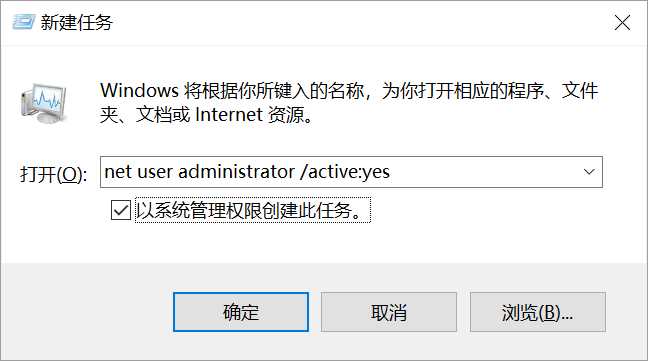
此地便可以使用Administrator身份登陆电脑;
下面介绍修改c盘用户文件夹名称方法
第一步:重命名文件夹
打开c盘 直接重命名用户文件夹名称
成功即可。如果出现操作无法完成,因为其中的文件夹或文件已在另一个程序中打开...这样的问题,尝试一下方法
启动任务管理器,点开性能,打开资源监视器,在搜索句柄中搜索你要重命名的文件夹名字,然后结束掉其进程即可。
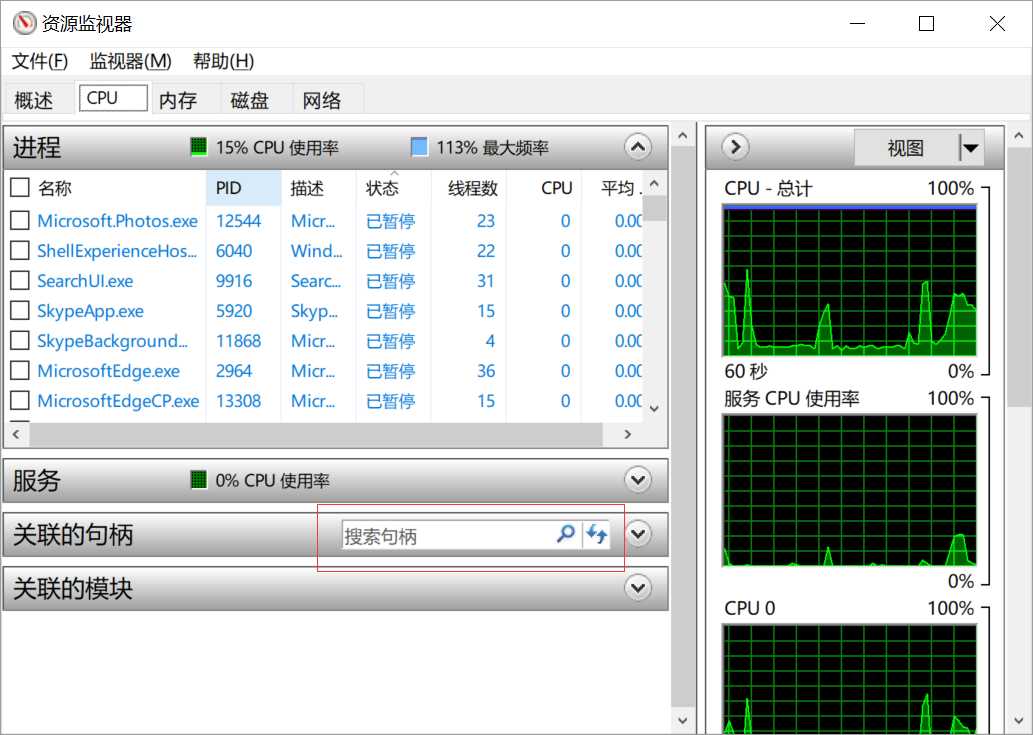
第二步:修改注册表
win+R 打卡命令行输入regedit,打开注册表页面
按照HKEY_LOCAL_MACHINESOFTWAREMicrosoftWindows NTCurrentVersionProfilelist顺序点击
截图如下:
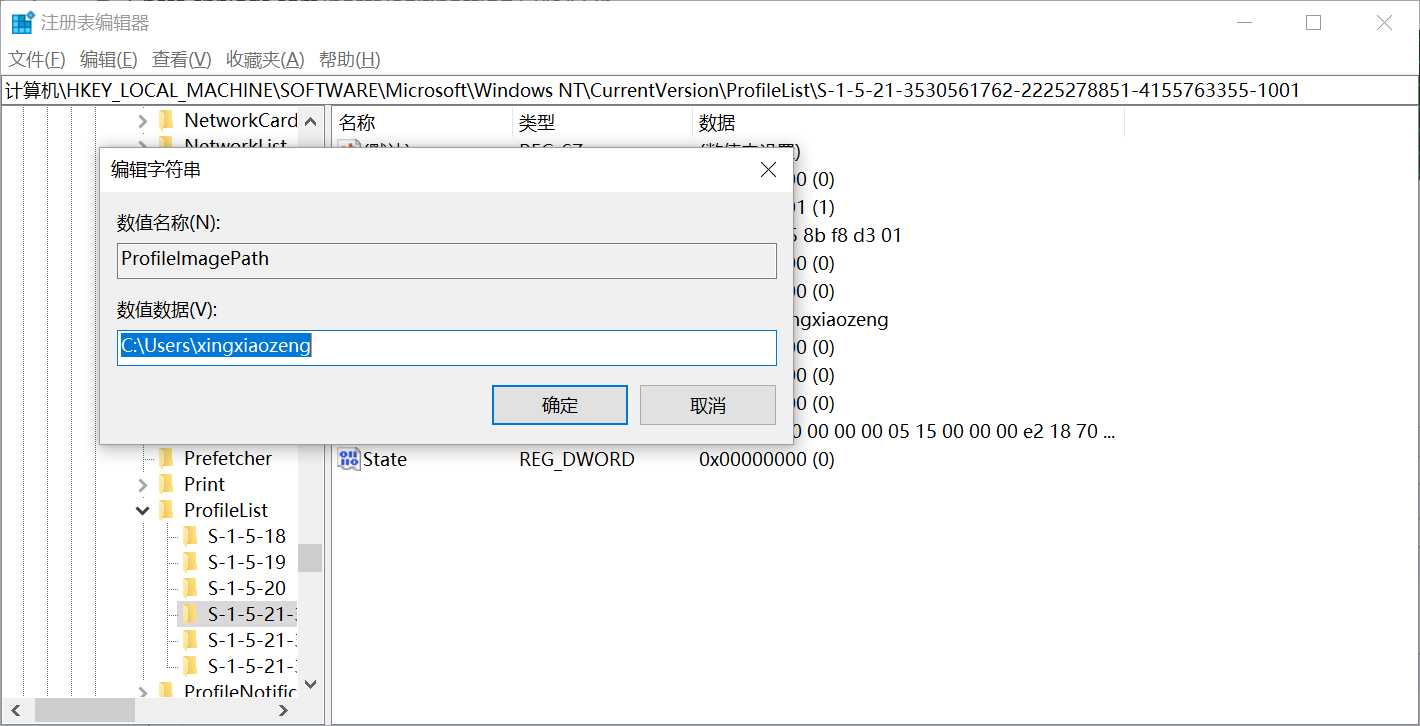
修改完之后,注销Administrator登陆用户,切换至你所使用的登陆用户
切换用户登陆电脑后 win+R 打卡命令行 可以看到用户名已经修改了,至此工作还未结束。
第三步:修改环境变量
更新c盘用户文件夹名字后,环境变量路径还是之前的用户名,将每一个配置的用户变量都修改为你现在的用户文件名字。
至此,修改结束。
以上是关于win10 修改c盘用户文件夹名称的主要内容,如果未能解决你的问题,请参考以下文章